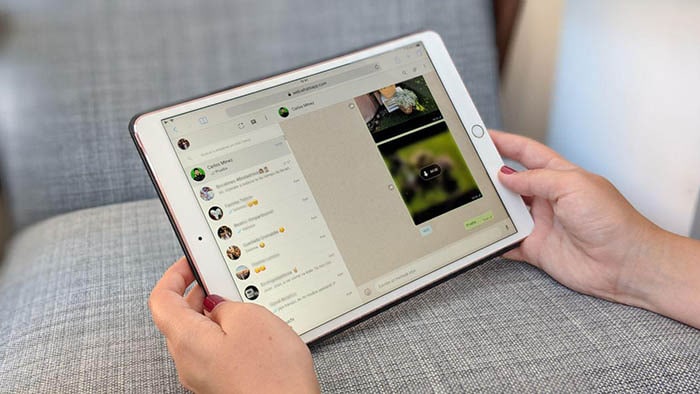
Danas je na WhatsApp-u objavljena dugo očekivana funkcija. Radi se o grupni video pozivi, karakteristika koju su predstavili prošlog maja i koja je nakon dugog čekanja konačno s nama. Ova funkcija će vam omogućiti da uspostavite a razgovor između četiri osobe, svaki sa svojim videom i istovremeno. To je svakako vrlo atraktivna aplikacija koja bi mogla zainteresirati mnoge ljude, pa, jeste li razmišljali instalirajte WhatsApp na tablet da udobnije razgovarate sa prijateljima? Mi vam kažemo kako to učiniti.
Zašto ne mogu da instaliram WhatsApp na svoj tablet?
Ako ste ikada pomislili instalirajte WhatsApp na svoj Android tablet i naišli ste na poruku "Ova aplikacija nije kompatibilna s vašim uređajem" iz Play Storea, tiho, sve ima rješenje. Ova poruka je zbog ograničenja upotrebe aplikacije koje ograničava njenu instalaciju na uređaje koji imaju podatkovnu vezu i imaju operativni broj telefona u sistemu. Kako većina tableta na tržištu ima isključivo WiFi konekciju, normalno je da se aplikacija ne može instalirati na brz način zbog ograničenja Google trgovine, pa morate pronaći drugu metodu da dođete do aplikacije.
Instalirajte WhatsApp na Android tablet na jednostavan način
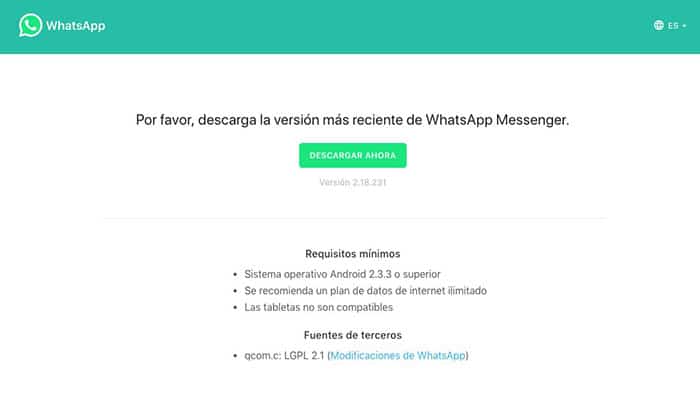
Ideja je prilično jednostavna. Samo ćemo morati preuzmite aplikaciju sa službene web stranice da ga instalirate na tablet i završite podešavanje. Vi samo trebate slijediti sljedeće korake.
- Provjerite jeste li aktivirali korištenje aplikacija trećih strana u odjeljku Sigurnost u postavkama sistema. Ovo će vam omogućiti da instalirate WhatsApp paket koji nije preuzet iz Play Store-a.
- Jednom aktivirano, preuzimamo najnoviju verziju WhatsApp-a za Android sa službene web stranice na naš tablet.
- Pokrećemo preuzeti paket i završavamo proces konfiguracije. Kada od nas zatražite broj telefona, morat ćemo dati broj svog mobilnog telefona, jer ćemo tamo dobiti potvrdni kod koji ćemo morati unijeti u sljedećem ekranu za konfiguraciju.
- Sa već unesenim kodom za potvrdu, ostaje nam samo da konfiguriramo naše korisničko ime i počnemo uživati u chatu.
WhatsApp za iPad, kako to učiniti bez jailbreaka?
Uzimajući u obzir da za instaliranje aplikacija trećih strana na iPad bez prolaska kroz App Store moramo napraviti jailbreak uređaj, opcije koristite WhatsApp na iPad-u svode se na jednu opciju: WhatsApp Web. Pošto usluga je ponudila web klijenta vaše usluge, stvari su bile mnogo lakše na iOS pejzažu. Morat ćemo samo posjetiti web verziju WhatsApp-a da preuzmemo razgovore sa našim prijateljima.
- Idealno je to učiniti iz Safarija, jer možemo kreirati direktan pristup webu kao aplikaciji, tako da nas pritiskom na web ikonu WhatsApp vodi direktno na dotičnu stranicu. Ovo su koraci koje morate slijediti da biste imali WhatsApp na iPadu.
- Otvorite Safari i pristupite web verziji WhatsApp-a.

- Web će otkriti da ste na tabletu i prikazat će mobilnu verziju weba, tako da neće doći do odjeljka koji tražimo. Da biste to postigli, morate forsirati "desktop mode", tako da kliknite na kvadratnu ikonu sa datumom okrenutim nagore i kliknite na "desktop verziju". Ovo će ponovo učitati stranicu i prikazati web verziju WhatsApp-a koju smo tražili s QR kodom koji biste trebali koristiti u sljedećem koraku.
- Sada morate samo da konfigurišete klijenta, a za to ćete morati da odete u Meni, Podešavanja, WhatsApp Web u WhatsApp aplikaciji vašeg mobilnog telefona. Odatle možete skenirati QR kod koji se pojavio na web stranici WhatsApp koju ste učitali na svoj tablet.
- Kada se QR skenira, stranica će automatski snimiti vaše podatke i svi vaši razgovori će se magično pojaviti tako da možete nastaviti razgovor.
- Konačno, možete dodati prečicu na iPad radnu površinu tako što ćete kliknuti na «Dodaj na početni ekran i na taj način imati pristup WhatsApp Webu brzo i povoljno.
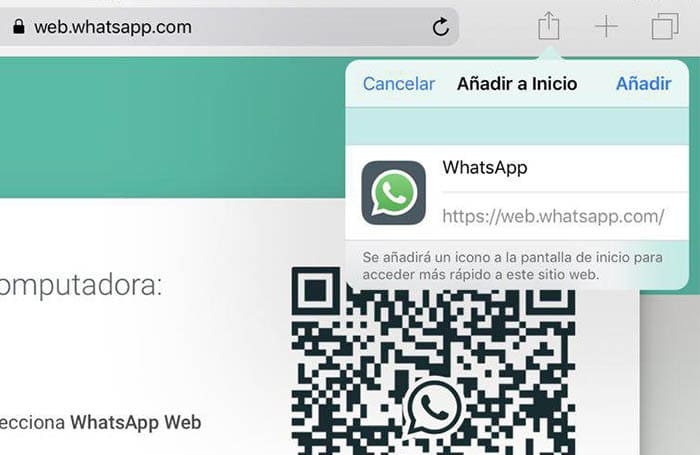
WhatsApp grupni video pozivi
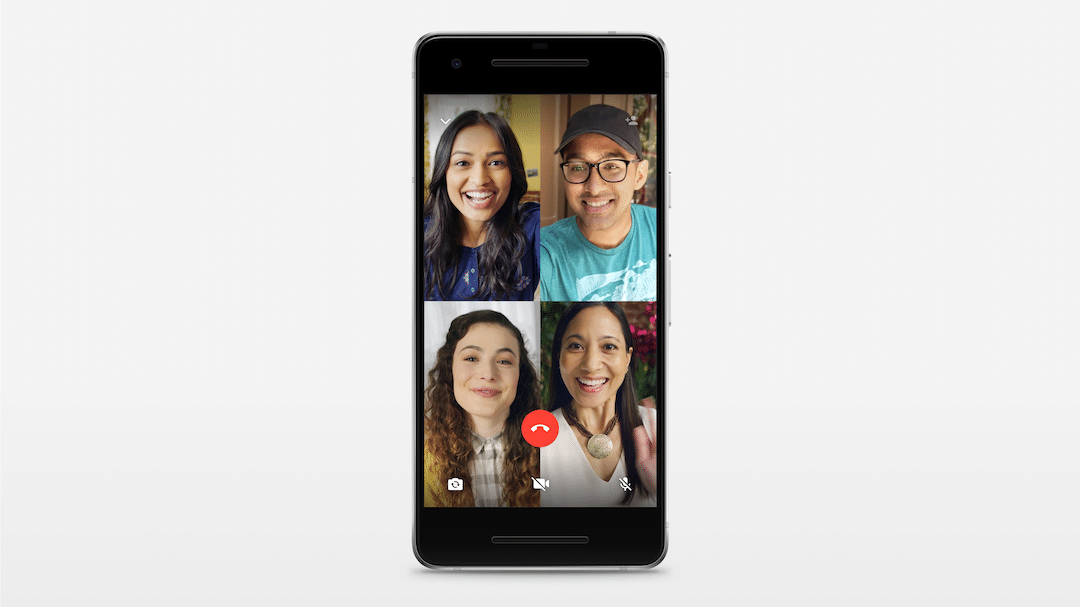
Nova funkcija će vam omogućiti grupni razgovor i video sa ukupno četiri osobe, odnosno vama i još tri prijatelja. Za početak a grupne video konferencije na WhatsApp-u, prvo ćemo morati nazvati prijatelja, a nakon što uspostavimo vezu, možemo dodati još kontakata klikom na dugme za dodavanje učesnika. Kao i sve funkcije usluge, grupni video pozivi imaju end-to-end enkripciju, nudeći maksimalnu sigurnost i privatnost između korisnika. Osim toga, tehnologija koja stoji iza ove funkcije omogućit će vam uspostavljanje video linkova u teškim uvjetima internetske veze, jer će se pobrinuti za održavanje poziva bez prekida. Šta čekate da ga isprobate sa svojim prijateljima?